Q16. Puis-je vérifier la finition avant de commencer à copier ?
Comment procéder : vérifier la finition à l'aide d'une image d'aperçu
Chargez l'original.
Tapez sur [Copie].
Spécifiez les réglages copie et le nombre de copies, puis appuyez sur la touche Aperçu (par défaut : touche Enregistrer 4).
Tapez sur [Aperçu à l'écran], sélectionnez le sens de chargement de l'original et tapez sur [Exécuter].

Vérifiez l'aperçu et faites pivoter la page ou changez les réglages selon les besoins.
 Pour continuer à numériser des originaux, charger l'original, puis tapez sur [Départ numérisation].
Pour continuer à numériser des originaux, charger l'original, puis tapez sur [Départ numérisation]. Pour lancer la copie, tapez sur [Imprimer] ou appuyez sur la touche Départ.
Pour lancer la copie, tapez sur [Imprimer] ou appuyez sur la touche Départ. Pour agrandir l'aperçu, tapez sur deux fois l'image.
Pour agrandir l'aperçu, tapez sur deux fois l'image. Pour agrandir ou réduire l'image d'aperçu, agrandissez ou réduisez l'image avec les doigts.
Pour agrandir ou réduire l'image d'aperçu, agrandissez ou réduisez l'image avec les doigts. Pour faire pivoter l'image à 180 degrés, pivotez l'image d'aperçu.
Pour faire pivoter l'image à 180 degrés, pivotez l'image d'aperçu. En cas de numérisation d'un original de plusieurs pages, vous pouvez effleurer l'image d'aperçu pour charger des pages en avant ou en arrière.
En cas de numérisation d'un original de plusieurs pages, vous pouvez effleurer l'image d'aperçu pour charger des pages en avant ou en arrière. Si vous appuyez sur la touche tabulation à droite de l'écran, vous pouvez afficher ou masquer la touche de réglage. La touche de réglage permet d'agrandir ou de pivoter une page.
Si vous appuyez sur la touche tabulation à droite de l'écran, vous pouvez afficher ou masquer la touche de réglage. La touche de réglage permet d'agrandir ou de pivoter une page.Tapez sur [Envoyer] pour commencer à copier l'original.
Comment procéder : vérifier la finition en produisant une copie
Chargez l'original.
Tapez sur [Copie].
Spécifiez les réglages copie et le nombre de copies, puis appuyez sur la touche Aperçu (par défaut : touche Enregistrer 4).
Tapez sur [Imprimer], sélectionnez le sens de chargement de l'original et tapez sur [Exécuter].
Une copie est produite.
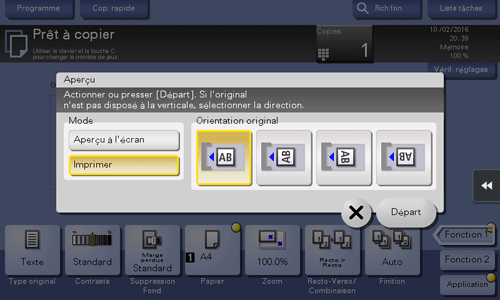
Vérifiez la finition de la copie.
Si la finition est acceptable, appuyez sur la touche Départ.